З цього туторіал Ви дізнаєтеся, як працювати з меню адмін панелі в PrestaShop 1.6.x.
Перейдіть в розділ Управління -> Меню (Administration -> Menus) у вашій адмін панелі PrestaShop. Тут Ви можете бачити список ваших сторінок адмін панелі.
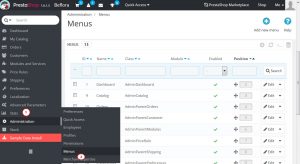
Давайте розглянемо, як Ви можете з ними працювати.
Виберіть потрібний елемент, а потім натисніть на кнопку Редагувати (Edit) праворуч.
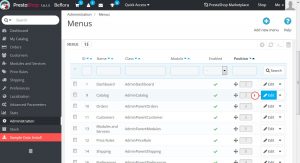
Ви можете змінити Назва (Name) пункту меню (для кожного з мов), Клас (Class), Модуль (Module) (якщо він використовується для цього елемента меню), і Статус (Status) (Ви можете включити або відключити цей елемент меню) .
Закінчивши внесення змін, натисніть на кнопку Зберегти (Save) внизу, для того щоб зберегти зміни.
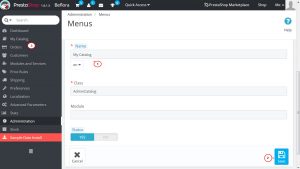
Для того щоб перевірити підсторінки один з пунктів меню, Ви можете просто натиснути на елемент або натиснути на кнопку Деталі (Details) праворуч.
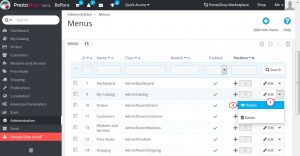
Тут Ви зможете працювати з елементами підменю так само, як і елементами основного меню (редагувати, видалити і т.д.).
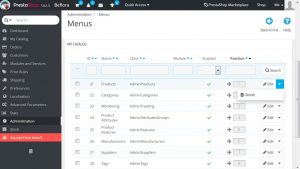
Для того щоб видалити елемент меню, натисніть на кнопку Видалити (Delete) праворуч.
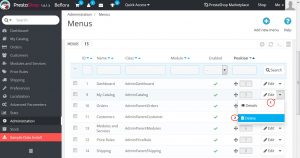
Ви можете також відключити елемент меню безпосередньо в списку. Потрібно натиснути на галочку в колонці Включений (Enabled) таблиці списку. Відключивши елемент, Ви більше не побачите його в адмін панелі. Зверніть увагу, що це вплине на те, як адмін панелі бачать всі користувачі, які мають до неї доступ.
Для того щоб знову активувати пункт меню, натисніть на хрестик в колонці Включений (Enabled).
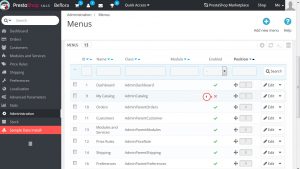
Для того щоб змінити порядок елементів меню, Ви можете використовувати функцію перетягування. Виберіть потрібний елемент, наведіть курсором мишки на колонку Розташування та перетягніть елемент в потрібне місце.
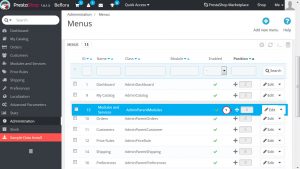
Іншим корисним інструментом є кнопка Масові дії (Bulk actions). Ви можете використовувати її, для того щоб Вибрати все (Select all), Скасувати вибір всіх (Unselect all) сторінок, Включити (Enable) статус для обраних сторінок, Відключити (Disable) статус обраних сторінок, а також Видалити (Delete) вибрані сторінки.
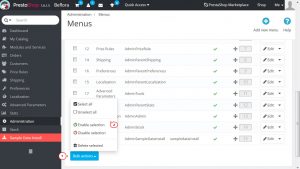
Також, Ви можете створити новий елемент вашої адмін панелі. Натисніть на кнопку Додати новий пункт меню (Add new menu) вгорі.
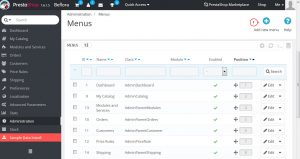
Давайте ознайомимося з полями, які Вам потрібно заповнити:
Назва (Name) - це має бути нова назва, так як воно буде служити як внутрішній ідентифікатор.
Клас (Class) - сторінки адмін панелі PrestaShop засновані на спеціальних внутрішніх файлах PHP, які називаються Admin Controllers. Вони зберігаються в папці / controllers / admin / вашої установки PrestaShop. Створивши новий елемент меню, Ви повинні знати, який керівник файл Вам потрібен, і, що найважливіше, назва його класу, яке також є назвою відповідного файлу PHP.
Наприклад, давайте створимо сторінку, яка відображає сторінку резервної копії адмін панелі PrestaShop. Перейдіть на вкладку / controllers / admin / вашого сервера.
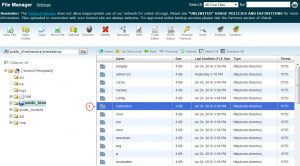
Назва файлу - це AdminBackupController.php. З цього, Вам потрібно ввести клас AdminBackup (назва відповідного файлу PHP без слова «Controller» в кінці) в поле Клас (Class).
Модуль (Module) - в деяких випадках, administration controller, для якого Ви хочете створити сторінку, береться з модуля. Якщо це так, необхідно також вказати ідентифікатор модуля (в більшості випадків, назва його папки) і скопіювати його в поле Модуль (Module), малими літерами. В цьому випадку, PrestaShop знатиме, що він не повинен шукати контролер в папці / controllers / admin /. але в папці / modules / name-of-the-module /.
Статус (Status) - Ця установка дозволяє включити / відключити сторінку в будь-який час.
Натисніть на кнопку Зберегти (Save) внизу, коли Ви закінчите внесення змін. Ваш новий елемент меню відобразиться в адмін панелі.
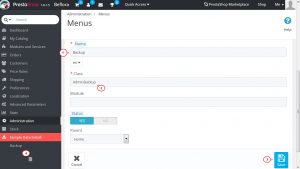
Тепер Ви знаєте, як працювати з пунктами меню адмін панелі в PrestaShop 1.6.x.
Вам потрібно більше шаблонів? Ознайомтеся з нашою колекцією першокласних шаблонів PrestaShop.